教學課程:使用 Arkose Labs 平臺設定 Azure Active Directory B2C
在本教學課程中,瞭解如何整合 Azure Active Directory B2C (Azure AD B2C) 驗證與 Arkose Labs Arkose Protect Platform。 Arkose Labs 產品可協助組織抵禦 Bot 攻擊、帳戶接管和詐騙帳戶開啟。
必要條件
若要開始,您需要:
- Azure 訂用帳戶
- 如果沒有訂用帳戶,您可以取得 Azure 免費帳戶
- 連結至 Azure 訂用帳戶的Azure AD B2C 租使用者
- Arkose Labs 帳戶
- 移至 arkoselabs.com 以 要求示範
案例描述
Arkose Labs 產品整合包含下列元件:
- Arkose 保護平臺 - 可防範 Bot 和其他自動化濫用的服務
-
Azure AD B2C 註冊使用者流程 - 使用 Arkose Labs 平臺的註冊體驗
- 自訂 HTML、JavaScript 和 API 連接器與 Arkose 平臺整合
-
Azure Functions - 使用 API 連接器功能的託管 API 端點
- 此 API 會驗證 Arkose Labs 會話權杖的伺服器端
- 深入瞭解Azure Functions概觀
下圖說明 Arkose Labs 平臺如何與 Azure AD B2C 整合。
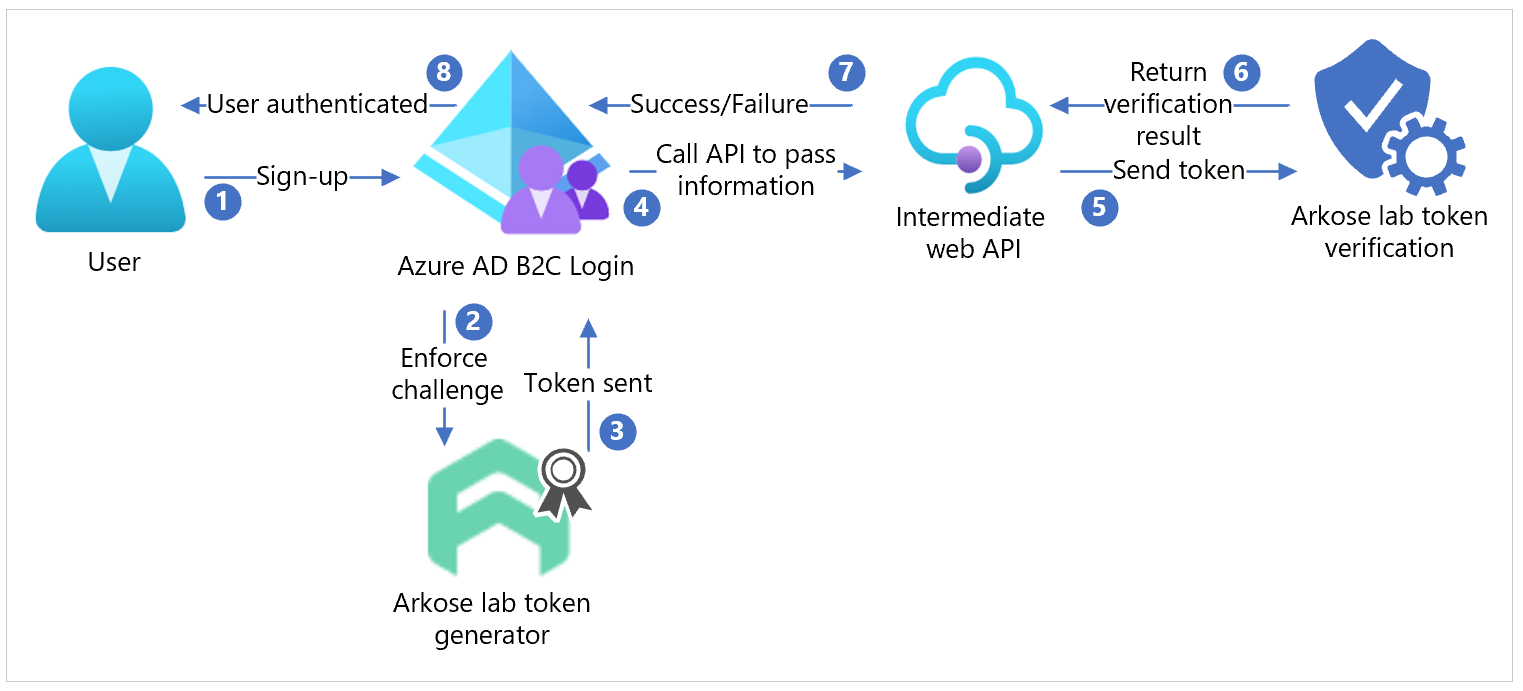
- 使用者註冊並建立帳戶。 使用者選取 [ 提交],並會出現 Arkose Labs 強制執行挑戰。
- 使用者完成挑戰。 Azure AD B2C 會將狀態傳送至 Arkose Labs 以產生權杖。
- Arkose Labs 會將權杖傳送至 Azure AD B2C。
- Azure AD B2C 會呼叫中繼 Web API 來傳遞註冊表單。
- 註冊表單會移至 Arkose Labs 以進行權杖驗證。
- Arkose Labs 會將驗證結果傳送至中繼 Web API。
- API 會將成功或失敗的結果傳送至 Azure AD B2C。
- 如果挑戰成功,註冊表單會移至完成驗證的 Azure AD B2C。
向 Arkose Labs 要求示範
- 移至 arkoselabs.com 以 預訂示範。
- 建立帳戶。
- 流覽至 Arkose 入口網站 登入頁面。
- 在儀表板中,流覽至網站設定。
- 找出您的公開金鑰和私密金鑰。 您稍後會使用此資訊。
注意
公開金鑰和私密金鑰值為 ARKOSE_PUBLIC_KEY 和 ARKOSE_PRIVATE_KEY 。
請參閱 Azure-Samples/active-directory-b2c-node-sign-up-user-flow-arkose。
與 Azure AD B2C 整合
建立 ArkoseSessionToken 自訂屬性
若要建立自訂屬性:
- 登入Azure 入口網站,然後流覽至Azure AD B2C。
- 選取 [使用者屬性 ] 。
- 選取 [新增]。
- 輸入 ArkoseSessionToken 作為屬性 Name。
- 選取 [建立]。
深入瞭解: 在 Azure Active Directory B2C 中定義自訂屬性
建立使用者流程
使用者流程適用于註冊和登入,或註冊。 註冊期間會出現 Arkose Labs 使用者流程。
在 Azure Active Directory B2C 中建立使用者流程和自訂原則。 如果使用使用者流程,請使用 [建議]。
在使用者流程設定中,移至 [使用者屬性]。
選取 ArkoseSessionToken 宣告。
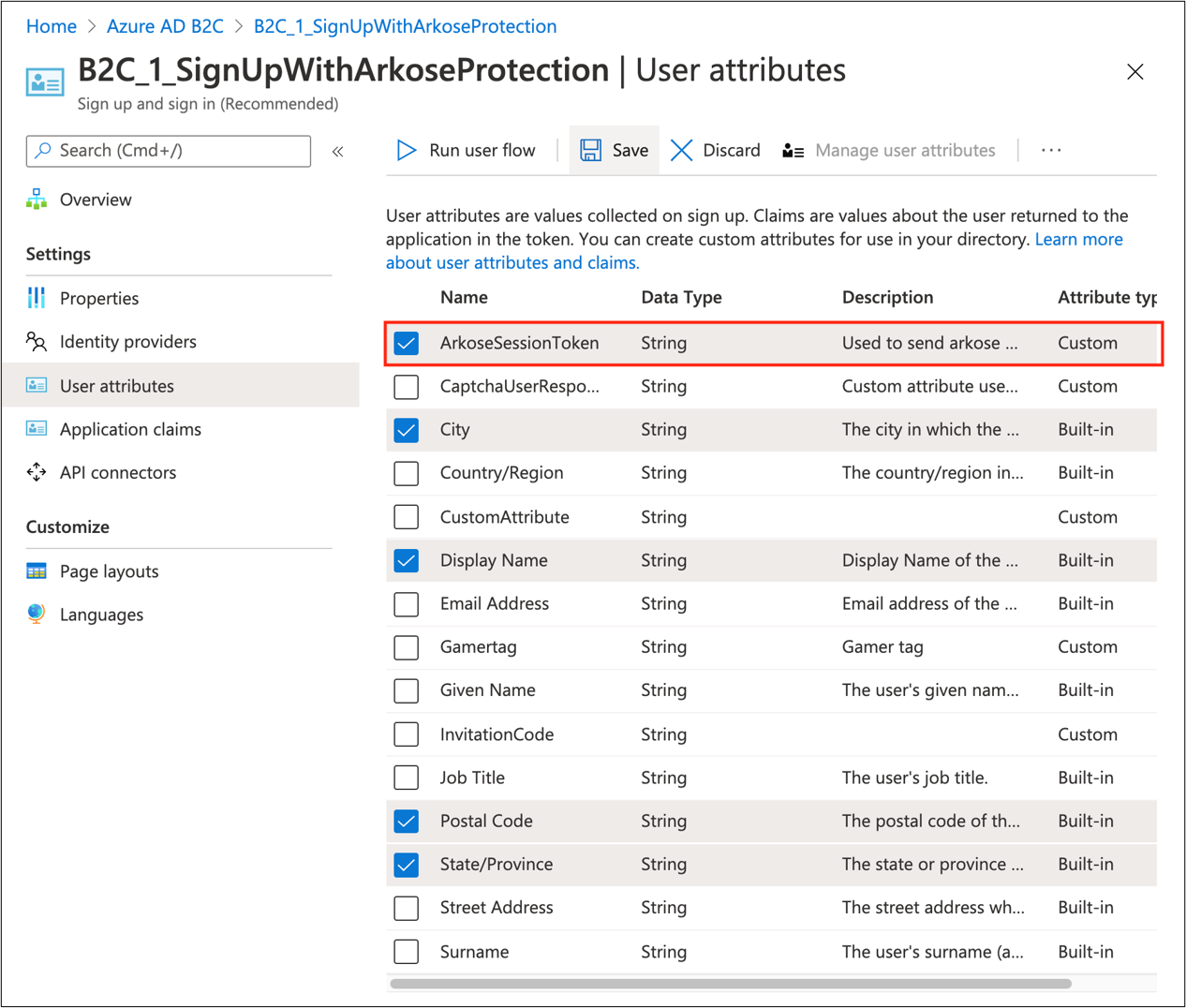
設定自訂 HTML、JavaScript 和頁面版面配置
- 移至 Azure-Samples/active-directory-b2c-node-sign-up-user-flow-arkose。
- 尋找具有 JavaScript
<script>標籤的 HTML 範本。 這些動作有三件事:
載入 Arkose Labs 腳本,以轉譯其小工具並執行用戶端 Arkose Labs 驗證。
extension_ArkoseSessionToken隱藏對應至自訂屬性的ArkoseSessionToken輸入元素和標籤。當使用者完成 Arkose Labs 挑戰時,會驗證使用者回應並產生權杖。 自訂 JavaScript 中的回呼
arkoseCallback會將extension_ArkoseSessionToken的值設定為產生的權杖值。 此值會提交至 API 端點。注意
移至用戶端 指示developer.arkoselabs.com。 請遵循步驟,為您的使用者流程使用自訂 HTML 和 JavaScript。
在 Azure-Samples 中,修改 selfAsserted.html 檔案,使其
<ARKOSE_PUBLIC_KEY>符合您為用戶端驗證所產生的值。在已啟用 CORS) 的跨原始來源資源分享 (裝載 HTML 頁面。
-
注意
如果您有自訂 HTML,請將元素複製並貼
<script>到您的 HTML 頁面上。 在Azure 入口網站中,移至Azure AD B2C。
流覽至 [使用者流程]。
選取您的使用者流程。
選取 [頁面配置]。
選取 [本機帳戶註冊] 頁面配置。
針對 [使用自訂頁面內容],選取 [ 是]。
在 [使用自訂頁面內容] 中,貼上您的自訂 HTML URI。
(選擇性) 如果您使用社交識別提供者,請針對 [社交帳戶註冊] 頁面重複步驟。
![[版面配置] 下的 [版面配置] 選項和 [社交帳戶註冊] 頁面選項的螢幕擷取畫面。](media/partner-arkose-labs/page-layouts.png)
從您的使用者流程,移至 [屬性]。
選取 [啟用 JavaScript]。
深入瞭解: 在 Azure Active Directory B2C 中啟用 JavaScript 和頁面版面配置版本
建立和部署 API
本節假設您使用Visual Studio Code來部署Azure Functions。 您可以使用Azure 入口網站、終端機或命令提示字元來部署。
移至 Visual Studio Marketplace 以安裝Visual Studio Code 的Azure Functions。
在本機執行 API
- 在 Visual Studio Code 的左側導覽中,移至 Azure 擴充功能。
- 選取本機 Azure 函式的 [ 本機專案 ] 資料夾。
- 按F5或選取 [偵錯開始偵> 錯]。 此命令會使用所建立的偵錯組態 Azure 函式。
- Azure Function 會視需要產生本機開發、安裝相依性和 Function Core 工具的檔案。
- 在 [Visual Studio Code終端機] 面板中,[函式核心] 工具的輸出隨即出現。
- 當主機啟動時,選取 [Alt+ 按一下 輸出中的本機 URL]。
- 瀏覽器會開啟並執行 函式。
- 在Azure Functions總管中,以滑鼠右鍵按一下函式以查看本機裝載的函式 URL。
新增環境變數
本節中的範例會在使用 HTTP 基本驗證時保護 Web API 端點。 深入瞭解 Internet Engineering Task Force 頁面 RFC 7617:基本驗證。
使用者名稱和密碼會儲存為環境變數,而不是存放庫的一部分。 深入瞭解程式碼,並在本機測試Azure Functions本機設定檔。
- 在您的根資料夾中,建立 local.settings.json 檔案。
- 將下列程式碼複製並貼到檔案上:
{
"IsEncrypted": false,
"Values": {
"AzureWebJobsStorage": "",
"FUNCTIONS_WORKER_RUNTIME": "node",
"BASIC_AUTH_USERNAME": "<USERNAME>",
"BASIC_AUTH_PASSWORD": "<PASSWORD>",
"ARKOSE_PRIVATE_KEY": "<ARKOSE_PRIVATE_KEY>",
"B2C_EXTENSIONS_APP_ID": "<B2C_EXTENSIONS_APP_ID>"
}
}
- BASIC_AUTH_USERNAME和BASIC_AUTH_PASSWORD是用來驗證 Azure 函式 API 呼叫的認證。 選取值。
-
<ARKOSE_PRI加值稅E_KEY > 是您在 Arkose Labs 平臺中產生的伺服器端密碼。
- 它會呼叫 Arkose Labs 伺服器端驗證 API,以驗證前端所產生的 值
ArkoseSessionToken。 - 請參閱 伺服器端指示。
- 它會呼叫 Arkose Labs 伺服器端驗證 API,以驗證前端所產生的 值
- <B2C_EXTENSIONS_APP_ID > 是 Azure AD B2C 用來將自訂屬性儲存在目錄中的應用程式識別碼。
流覽至應用程式註冊。
搜尋 b2c-extensions-app。
從 [ 概觀] 窗格中,複製應用程式 (用戶端) 識別碼。
移除
-字元。![顯示名稱、應用程式識別碼和建立日期在 [應用程式註冊] 底下的螢幕擷取畫面。](media/partner-arkose-labs/search-app-id.png)
將應用程式部署至 Web
將您的 Azure 函式部署至雲端。 深入瞭解Azure Functions檔。
複製 Azure 函式的端點 Web URL。
部署之後,選取 [上傳設定] 選項。
您的環境變數會上傳至 App Service 的應用程式設定。 深入瞭解 Azure 中的應用程式設定。
設定並啟用 API 連接器
建立 API 連接器。 請參閱將 API 連接器新增至註冊使用者流程。
為您的使用者流程啟用它。
![設定和 API 連接器上 [顯示名稱]、[端點 URL]、[使用者名稱] 和 [密碼] 的螢幕擷取畫面。](media/partner-arkose-labs/configure-api-connector.png)
- 端點 URL - 您在部署 Azure 函式時複製的函式 URL
- 使用者 名稱 - 您定義的使用者名稱
- 密碼 - 您定義的密碼
在使用者流程的 API 連接器 設定中,選取在 建立使用者之前叫用的 API 連接器。
API 會
ArkoseSessionToken驗證值。![在 [API 連接器] 底下,[建立使用者之前] 專案的螢幕擷取畫面。](media/partner-arkose-labs/enable-api-connector.png)
測試使用者流程
- 開啟 Azure AD B2C 租用戶。
- 在 [原則] 底下,選取 [使用者流程]。
- 選取您建立的使用者流程。
- 選取 [執行使用者流程]。
- 針對 [應用程式 ] 選取已註冊的應用程式, (範例為 JWT) 。
- 針對 [回復 URL],選取重新導向 URL。
- 選取 [執行使用者流程]。
- 執行註冊流程。
- 建立帳戶。
- 登出。
- 執行登入流程。
- 選取 [繼續]。
- Arkose Labs 的難題隨即出現。